عیبیابی تمام مشکلات شارژ مکبوک
بهترین ویژگی مکبوک، عمر باتری فوقالعاده آن در مقایسه با لپتاپهای ویندوزی است، اما مکها در مورد شارژ کردن بدنام هستند. با وجود اینکه ویژگیهای عالی زیادی مانند شارژ بهینه و حالت صرفهجویی در مصرف باتری را ارائه میدهند، گاهی اوقات ممکن است مکبوک شما شارژ نشود، یا به دلیل محافظتهای سیستمی و یا دلایل دیگر.
اگر شما نیز با مشکل شارژ نشدن مکبوک خود مواجه هستید و نمیدانید چه کاری انجام دهید، به جای درستی آمدهاید. در این مقاله، چندین راه برای رفع مشکل شارژ نشدن مکبوک را به شما معرفی خواهیم کرد.
ما با ابتداییترین مراحلی که باید بلافاصله انجام دهید شروع میکنیم و سپس به راهحلهای پیشرفتهتر میپردازیم. در پایان این بلاگ، قادر خواهید بود مکبوک خود را زمانی که شارژ نمیشود، تعمیر کنید. پس، بیایید به اولین قدم برای رفع مشکل نگاهی بیندازیم.
1. بررسی کابل و آداپتور شارژ
در بسیاری از موارد، کابل یا آداپتور شارژ خراب میتواند دلیل شارژ نشدن مکبوک شما باشد. در این صورت، ابتدا باید بررسی کنید که شارژر و کابل شما علائم فرسودگی و پارگی نشان میدهند یا خیر، و اگر بریدگی روی کابل وجود دارد یا شارژر شما خراب است، باید یک شارژر جدید تهیه کنید، زیرا آداپتور و کابل شارژ قدیمی میتوانند علت باشند.
میتوانید شارژر و کابل خود را با شارژ کردن یک گوشی دیگر یا دستگاه USB-C با آن بررسی کنید. اگر مک خود را با کابل MagSafe شارژ میکنید، میتوانید آن را به مک دیگری که از شارژ MagSafe پشتیبانی میکند وصل کنید.
همیشه به یاد داشته باشید که مک خود را با شارژر و کابل اصلی شارژ کنید یا اگر شارژر و کابل اصلی1 را ندارید یا خراب شدهاند، از شارژر و کابل با کیفیت بالا از یک برند معتبر استفاده کنید. مقاله ما در مورد بهترین لوازم جانبی مکبوک به شما کمک میکند تا یکی را تهیه کنید.
اگر مک خود را با کابل Magsafe شارژ میکنید، از کابل همراه مکبوک خود استفاده کنید یا یکی را از اپل تهیه کنید. چند نکته دیگر نیز وجود دارد که هنگام خرید کابل و آداپتور جدید برای مک خود باید در نظر داشته باشید:
- آداپتور شارژری تهیه کنید که از شارژ PD پشتیبانی کند. در غیر این صورت، مک شما به درستی شارژ نخواهد شد.
- آداپتور شارژری تهیه کنید که قادر به تامین وات مناسب برای مک شما باشد. به عنوان مثال، یک شارژر 30 واتی برای مکبوک ایر کافی است اما قادر به شارژ سریع مکبوک پرو نیست.
- کابلهای متصل به شارژر را تهیه نکنید؛ اگر خراب شوند، باید دوباره یک مجموعه کاملاً جدید تهیه کنید.
2. سعی کنید درگاه شارژ را تمیز کرده و کابل را به درستی وصل کنید
هر مکبوک از سال 2012 تا 2023 تنها از دو نوع پورت شارژ استفاده میکند، یا MagSafe یا USB-C. اگر در چند سال گذشته از مکبوک استفاده کردهاید، میتوانید فرض کنید که یک پورت شارژ معیوب در دستگاه شما میتواند دلیل شارژ نشدن صحیح مکبوک شما باشد. پورت شارژ خراب لزوماً به معنای شکسته شدن آن نیست. گاهی اوقات، گرد و غبار و کثیفی وارد پورت میشوند و کارایی شارژ را کاهش میدهند.
اگر مکبوک از سال 2012 تا 2015 یا مکبوک پرو از سال 2021 تا 2023 دارید، باید آن را با پورت MagSafe شارژ کنید. سعی کنید پورت را با 99% ایزوپروپیل الکل (https://shahrchem.com/product/isopropyl-alcohol/) و گوش پاککن تمیز کنید، اما اگر نمیدانید چه کاری انجام دهید، توصیه میکنیم به نزدیکترین مرکز تعمیرات معتبر اپل مراجعه کرده و از آنها بخواهید که مشکل را بررسی کنند.
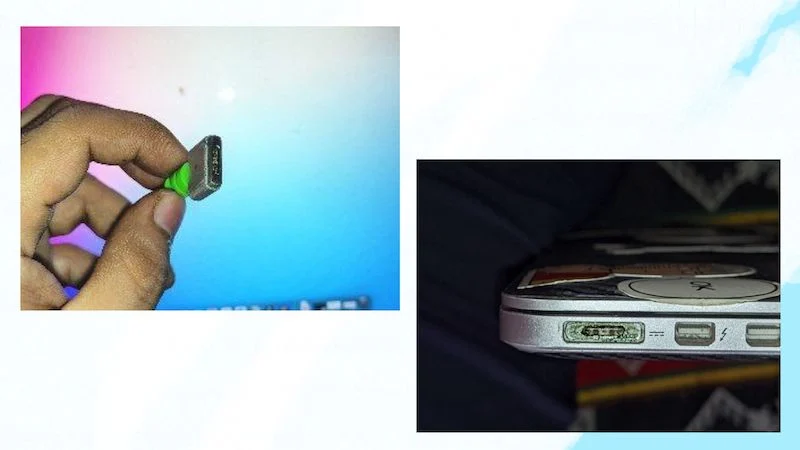
اگر از مکبوک از سال 2016 تا 2019 استفاده میکنید، آن را با پورت USB-C شارژ کنید. کار زیادی با کابل USB نمیتوانید انجام دهید، اما به یاد داشته باشید که این مکها بدنام هستند و با انواع مشکلات، مانند پورتهای USB-C و کیبوردهای بد، دست و پنجه نرم میکنند – یک پورت USB-C خراب میتواند دلیل شارژ نشدن مکبوک شما باشد. چند نکته وجود دارد که اگر مکبوک شما از طریق پورت USB-C شارژ نمیشود، باید به آنها توجه کنید:
- مطمئن شوید که کابل USB-C به درستی به مکبوک شما وصل شده است.
- بررسی کنید که آیا پورت USB-C به هیچ وجه آسیب دیده است (مثلاً فیزیکی یا توسط آب).
- بررسی کنید که آیا مک شما از طریق پورت USB-C دیگری شارژ میشود. اگر از طریق پورت دیگری شارژ میشود، پورتی که قبلاً کابل را به آن وصل کرده بودید، آسیب دیده است.
3. مکبوک خود را ریستارت کنید
گاهی اوقات، یک ریستارت سریع تمام چیزی است که برای رفع مشکلات کوچک مانند این نیاز دارید. اگر مکبوک شما به درستی شارژ نمیشود، باید سعی کنید دستگاه خود را ریبوت کنید، زیرا ریبوت میتواند سختافزار شما را خنک کند و گرمای بیش از حد را کاهش دهد یا حتی خطاهای منطقی کوچک در سیستم عامل شما را که باعث شارژ نشدن صحیح مک شما میشوند، برطرف کند. مراحل زیر را برای ریستارت کردن مکبوک خود دنبال کنید:
- روی لوگوی اپل در گوشه سمت چپ بالای مکبوک خود کلیک کنید.
- سپس روی Restart کلیک کنید.
- سپس روی دکمه Restart در پنجره بازشو کلیک کنید.
- پس از ریستارت شدن مک، رمز عبور خود را برای ورود وارد کنید.
ریستارت کردن مکبوک اکثر قطعات را خنک میکند و شارژ را از سر میگیرد، که مشکل شارژ نشدن مکبوک را برطرف میکند. با این حال، اگر مشکل همچنان ادامه دارد، باید مرحله بعدی را دنبال کنید.
4. سلامت باتری مکبوک خود را بررسی کنید
دلیل اصلی شارژ نشدن صحیح مکبوک شما، وضعیت نامناسب باتری است. مکبوکهای قدیمی تمایل دارند پس از چند سال ظرفیت شارژ خود را از دست بدهند، و مهم نیست که چند بار مکبوک خود را شارژ میکنید، همیشه با نوعی مشکل مواجه خواهید شد. برای اطلاع از وضعیت باتری مک خود، باید مراحل زیر را دنبال کنید:
- نحوه بررسی سطح باتری در مکهای جدیدتر با سیستم عامل macOS 10.14 یا بالاتر:
- روی لوگوی اپل در گوشه سمت چپ بالای مکبوک خود کلیک کنید.
- برنامه System Preferences یا Settings را باز کنید.
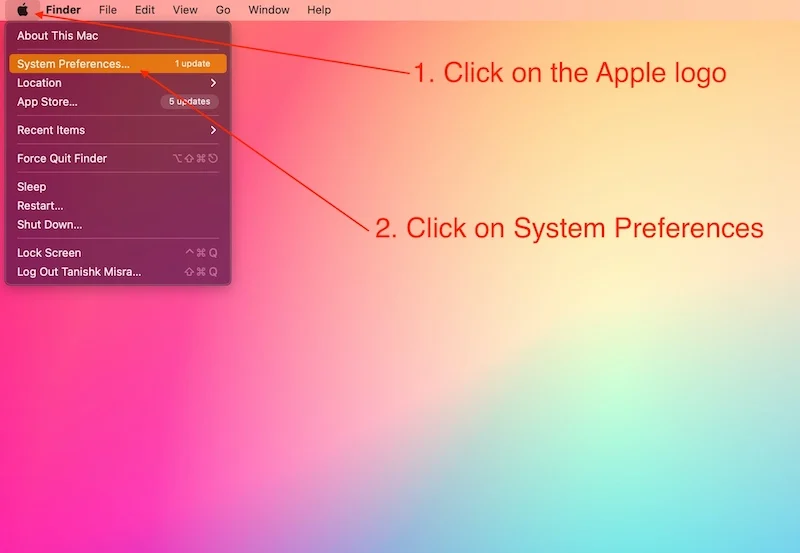
-
-
- سپس روی Battery settings کلیک کنید.
-
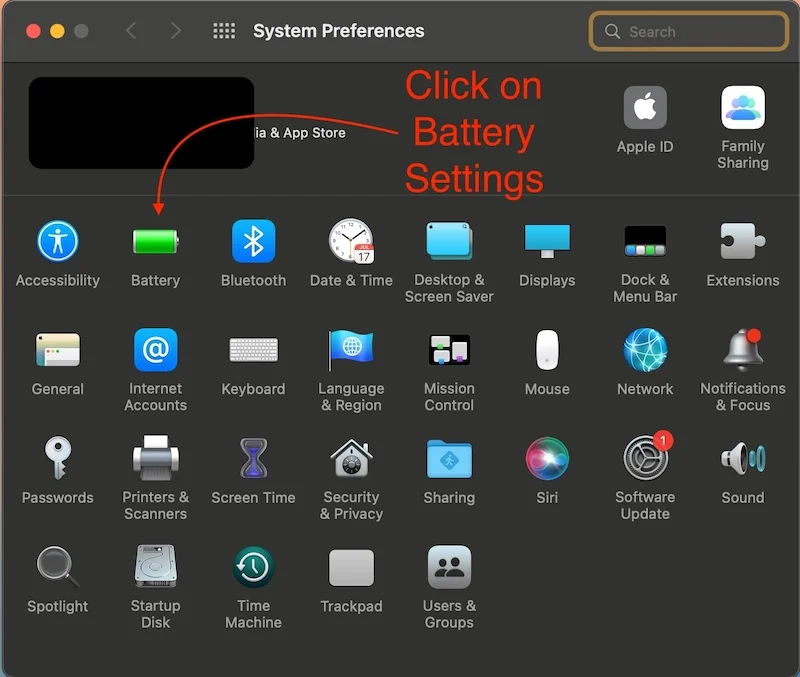
-
-
- روی Battery کلیک کنید.
-
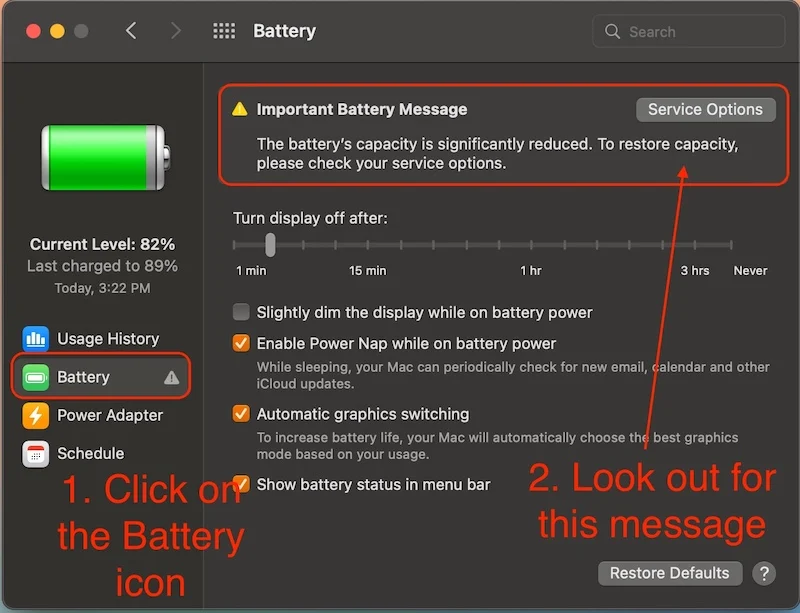
-
-
- اگر پیام “Important Battery Message” یا مک شما پیام “Service Recommended” را نمایش میدهد، زمان تعویض باتری فرا رسیده است. باتری بد نه تنها میتواند عملکرد مک شما را کاهش دهد، بلکه میتواند مشکلات زیادی مانند شارژ نشدن صحیح مکبوک یا خاموش شدن تصادفی را نیز ایجاد کند.
-
- نحوه بررسی وضعیت باتری در مکهای قدیمیتر با سیستم عاملی زیر macOS 10.14 (مکهای قدیمیتر از 2012).
- روی لوگوی اپل در گوشه سمت چپ بالای مکبوک خود کلیک کنید.
- روی About this Mac کلیک کنید.
- روی System Report کلیک کنید.
- در تب Hardware، روی Power Options کلیک کنید.
- زیر Battery Information، Health Information را بررسی کنید.
- اگر وضعیت “Service Recommended” را نشان میدهد، زمان تعویض باتری مکبوک شما فرا رسیده است.
اگر سلامت باتری مکبوک شما خوب است و همچنان مشکل شارژ نشدن مکبوک خود را دارید. پس، میتوانید مرحله بعدی را برای رفع این مشکل دنبال کنید.
5. برنامههای کمکی باتری مک را غیرفعال کنید
برنامههای کمکی باتری مک، برنامههایی هستند که برای بهبود سلامت باتری و عمر باتری مکبوک شما طراحی شدهاند. اینها برنامههای عالی هستند که میتوانند وضعیت باتری مک شما را بهبود بخشند، اما گاهی اوقات، این برنامهها میتوانند مشکلاتی ایجاد کرده و از شارژ شدن صحیح مکبوک شما جلوگیری کنند.
بسیاری از برنامههای کمکی باتری مک مانند Amphetamine و Al Dante وجود دارند. شما باید فقط زمانی از آنها استفاده کنید که فکر میکنید ضروری است و بلافاصله پس از اتمام کار با این برنامهها، آنها را ببندید. اینگونه این برنامهها را خاتمه میدهید:
- کافیست با کلیک بر روی آیکون برنامه در نوار منو، تنظیمات این برنامهها را باز کنید.
- سپس برای خروج از آنها، CMD + Q را فشار دهید.
همچنین، اگر این برنامهها را قبلاً به Startup Mac اضافه کردهاید، آنها را از آنجا حذف کنید. اگر نمیدانید چگونه برنامهها را از Startup Mac حذف کنید، میتوانید دستورالعملهای کامل را در اینجا پیدا کنید: نحوه اضافه و حذف برنامهها از Startup.
پس از غیرفعال کردن این برنامهها، دیگر نباید مشکل شارژ نشدن مکبوک خود را داشته باشید. با این حال، اگر به دلایلی هنوز نمیتوانید مکبوک خود را شارژ کنید یا در شارژ مکبوک خود مشکل دارید، مرحله بعدی مشکل را برطرف خواهد کرد.
6. مکبوک پرو خود را بهروزرسانی کنید
بهروزرسانیهای نرمافزاری بخش مهمی از macOS هستند. اپل سالهاست که بهروزرسانیهای نرمافزاری مهمی را برای هر مکبوک ارائه کرده و همچنان این کار را برای بهبود تجربه مک در طول زمان انجام میدهد. این بهروزرسانیهای نرمافزاری میتوانند بسیاری از مشکلات، مانند شارژ نشدن یا کند کار کردن مکبوک را برطرف کنند.
شما باید نرمافزار مکبوک خود را هر زمان که اپل بهروزرسانی برای دستگاه شما منتشر میکند، بهروزرسانی کنید. در اینجا مراحل بهروزرسانی نرمافزار مکبوک شما آمده است:
- روی لوگوی اپل در گوشه سمت چپ بالای مکبوک خود کلیک کنید.
- روی System Preferences/Settings App کلیک کنید.
- روی Software Update کلیک کنید و روی Update now کلیک کنید.
پس از بهروزرسانی نرمافزار مکبوک خود، میتوانید دوباره مک خود را به شارژر وصل کنید و ببینید که آیا مشکل ادامه دارد یا خیر.
7. PRAM مکبوک خود را ریست کنید
PRAM مخفف (Parameter Random Access Memory) است. PRAM نقش مهمی در عملکرد سیستم عامل ایفا میکند؛ تمام مقادیر پیشفرض چیزهایی مانند صدا، زنگ هشدار، مقیاسبندی دیسک راهاندازی و بسیاری موارد دیگر را ذخیره میکند؛ میتوانید آن را به عنوان حافظهای در نظر بگیرید که مسئول بازگرداندن مک شما به حالتی است که قبل از ریستارت کردن آن را ترک کردهاید.
هنگامی که حافظه PRAM خراب میشود، میتواند منجر به مشکلاتی مانند کار نکردن صدای مک یا شارژ نشدن مکبوک شود. در اینجا مراحلی که باید برای رفع مشکل دنبال کنید آمده است:
توجه:
ریست کردن PRAM باعث از دست دادن اطلاعات نمیشود.
- مکبوک خود را خاموش کنید.
- سپس با فشار دادن دکمه پاور، آن را دوباره روشن کنید.
- به محض اینکه صدای راهاندازی را شنیدید یا نوری روی صفحه نمایش دیدید.
- این ترکیب دکمهها را به طور همزمان فشار دهید، [Ctrl + Option + R + P].
- پس از ریستارت شدن مک، هر 4 کلید را رها کنید.
این کار PRAM مکبوک شما را ریست میکند و دیگر مشکلی مانند شارژ نشدن مکبوک خود نخواهید داشت.
8. اجازه دهید مک شما خنک شود
اگر مکبوک اینتل دارید، این یک مرحله بسیار مهم برای شما است. اگر در حال انجام هر گونه کار فشرده CPU یا GPU در مک خود هستید، مهم است بدانید که مک شما میتواند شارژ را متوقف کند تا مکبوک شما خنک شود تا اطمینان حاصل شود که سختافزار شما توسط گرمای بیش از حد آسیب نمیبیند.
این مشکل بیشتر در مکهای اینتل رایج است، اما مکهای دارای چیپست سری M نیز میتوانند تحت تأثیر این مشکل قرار گیرند، اگرچه در مکبوکهای دارای چیپست سری M به این اندازه رایج نیست. این میتواند دلیل اصلی شارژ نشدن مکبوک شما باشد. هنگامی که اجازه دهید مدتی خنک شود، مکبوک دوباره شارژ خواهد شد.
همچنین میتوانید این مراحل را برای جلوگیری از گرم شدن بیش از حد مک خود دنبال کنید:
- سعی کنید از مکبوک خود در مکانی با تهویه هوا استفاده کنید.
- همیشه از مکبوک خود در حالی که به برق وصل است استفاده نکنید. بر خلاف لپتاپهای ویندوزی، مکها وقتی به برق وصل نیستند، عملکرد خود را از دست نمیدهند.
- اگر از مک قدیمی استفاده میکنید، تعویض خمیر حرارتی نیز کمک میکند.
پس از خنک شدن مکبوک، دوباره شارژ میشود و میتوانید به طور عادی از مکبوک خود استفاده کنید.
از تمام ترفندها برای رفع مشکل شارژ نشدن مکبوک استفاده کنید
اگر تمام مراحل را به درستی دنبال کنید، مکبوک شما دوباره شارژ خواهد شد و دیگر مشکلی نخواهید داشت. ما تمام مراحل مهم از بررسی آداپتور برق و کابل گرفته تا ریست کردن PRAM را پوشش دادهایم، اما اگر به دلایلی هنوز با مشکل شارژ نشدن صحیح مکبوک مواجه هستید، ایده خوبی است که با پشتیبانی اپل تماس بگیرید یا بررسی کنید که آیا مشکل سختافزاری در مک خود دارید یا خیر. گاهی اوقات، بهترین راهحل این است که اپل مکبوک شما را سرویس کند.
اما اگر مشکل کوچکی در سطح نرمافزار یا یک دوشاخه، کابل یا شارژر خراب باشد. این مراحل مشکل را برطرف میکنند و میتوانید بدون هیچ مشکلی دوباره از مکبوک خود استفاده کنید.
سوالات متداول در مورد شارژ نشدن مکبوک
1. چرا مکبوک من حتی پس از وصل شدن به برق، شارژ نمیشود؟
دلایل زیادی برای شارژ نشدن صحیح یا کامل مکبوک شما وجود دارد، و باید خودتان با دنبال کردن تمام مراحل ذکر شده در بلاگ بالا، آن را بررسی کنید، اما رایجترین دلایل شارژ نشدن صحیح مکبوک شما گرمای بیش از حد و خرابی آداپتور برق و کابل است. اجازه دهید مک شما خنک شود و بررسی کنید که سیم برق و آداپتور معیوب هستند یا خیر.
2. آیا راهی برای شارژ اجباری مکبوک پرو/ایر من وجود دارد؟
بله، راهی برای شارژ اجباری مکبوک شما وجود دارد، اما ممکن است برای سلامت باتری مک شما خوب نباشد. همه مکهای جدید دارای ویژگی “Optimized Battery Charging” هستند که میتوانید آن را غیرفعال کنید. میتوانید این ویژگی را غیرفعال کنید، اما ما آن را توصیه نمیکنیم. اپل آن را برای افزایش عمر باتری مکبوک شما معرفی کرد.
3. SMC چیست و آیا به حل مشکل شارژ نشدن مکبوک کمک میکند؟
همه مکبوکهای اینتل قبلاً با یک تراشه SMC خاص عرضه میشدند. SMC مخفف System Management Controller است. همه مکبوکهای مجهز به چیپست سری M کنترلر SMC ندارند، زیرا همه عملیات توسط SoC مدیریت میشوند. اگرچه ریست کردن SMC در مکهای اینتل میتواند مشکل شارژ نشدن مکبوک را برطرف کند، تنها کاری که باید انجام دهید این است که مک را خاموش کرده و دوباره راهاندازی کنید. فقط ترکیب کلیدهای زیر را در هنگام راهاندازی فشار دهید:
[Shift + Ctrl + Option]
پس از ریستارت شدن مک، تمام کلیدها را رها کنید و بررسی کنید که باتری مکبوک اینتل شما به درستی شارژ میشود یا خیر.
4. بهتر است مک خود را با USB-C شارژ کنم یا از Magsafe استفاده کنم؟
میتوانید مک خود را با هر پورتی شارژ کنید. فقط به یاد داشته باشید که مکبوکهای جدیدتر با Magsafe سریعتر از USB-C شارژ میشوند اگر از آداپتور جدید 140 واتی استفاده کنید. پورت Type-C به 100 وات شارژ سریع محدود شده است.
سخن پایانی:
اگر به دنبال مرکز معتبر خرید شارژر لپ تاپ به همراه ضمانت و قیمت مناسب هستید، به شما ساختار دیجیتال را پیشنهاد میکنیم. محصولات این شرکت علاوه بر ضمانت معتبر، قبل از فروش بررسی و آزمایش شده و به همراه ارسال رایگان به سراسر کشور، ارسال میشوند. جهت خرید شارژر لپ تاپ در انواع برندهای ایسوس، دل، اچ پی، لنوو، اپل و دیگر شرکتها، میتوانید از سایت این مجموعه دیدن نمائید.
منبع:
وبسایت Technology Personalized







